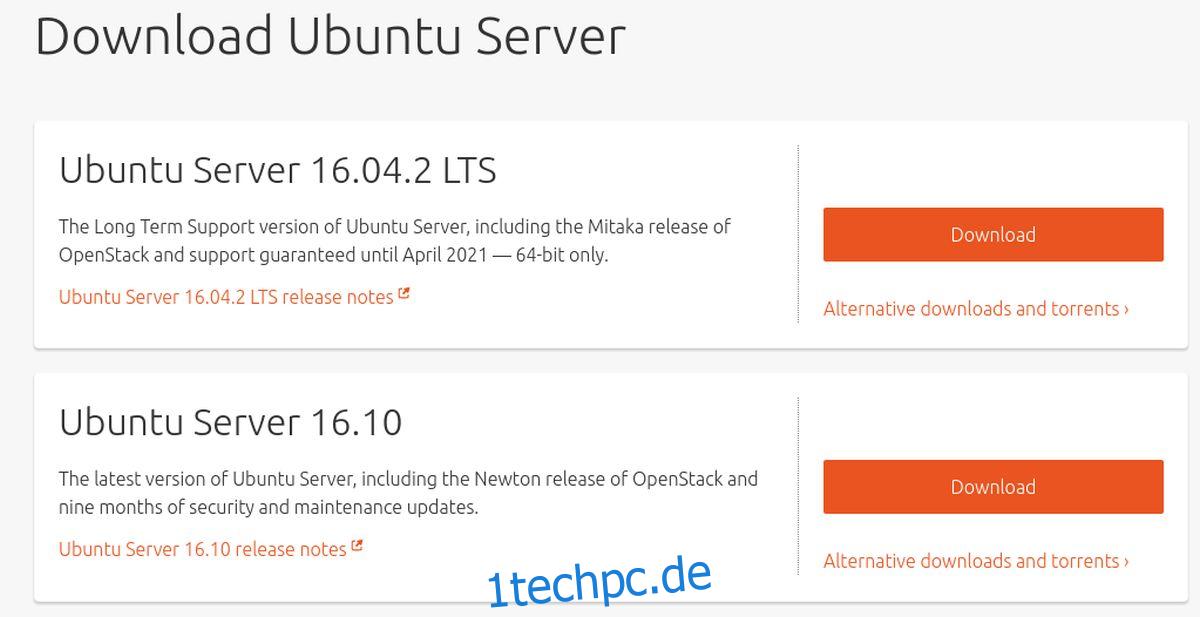Wenn es darum geht, Dateien für mehrere verschiedene Betriebssysteme freizugeben, gibt es eine Software, an die sich alle wenden: Samba. Es ist ein File-Sharing-Protokoll für Netzwerke, das es schon seit geraumer Zeit gibt. Mit diesem Tool ist es mehr als möglich, Windows-Benutzern, Mac-Benutzern, Linux-Benutzern und sogar Android-Benutzern den Zugriff und die gemeinsame Nutzung von Dateien an einem zentralen Ort zu ermöglichen. In diesem Handbuch erfahren Sie, wie Sie einen Samba-Dateiserver unter Ubuntu einrichten, konfigurieren und eine Freigabe hinzufügen.
Inhaltsverzeichnis
Was du brauchst
Ein bootfähiger USB-Stick
Der Ubuntu-Server Disk-Image
DVD oder CD, wenn Ihr Server USB-Booten nicht unterstützt
Der Radierer USB-Erstellungstool
Ubuntu-Server-Image auswählen
Ubuntu-Server hat viele verschiedene Editionen und Versionen. Jede Version reicht aus, und wenn Sie auf diese Anleitung mit bereits eingerichtetem Ubuntu-Server gestoßen sind, machen Sie sich keine Sorgen. Es ist keine Neuinstallation erforderlich, da Samba unabhängig von der Version (größtenteils) gleich ist. Laden Sie Ubuntu Server 16.04.2 LTS für diejenigen herunter, die einen stabilen Server suchen, ohne 5 Jahre lang upgraden zu müssen. Möchten Sie am Rande leben und die neuesten Updates erhalten? Laden Sie stattdessen die neueste Version des Ubuntu-Servers herunter.

Erstellen der USB-Festplatte
Das Erstellen der USB-Festplatte ist ein einfacher dreistufiger Prozess. Führen Sie das Etcher-Tool aus. Das Programm unterstützt Microsoft Windows, Mac OS und alle Versionen von Linux. Schließen Sie Ihr USB-Laufwerk an, wählen Sie das heruntergeladene Server-Image aus und brennen Sie es auf den USB-Stick.
Ubuntu-Server installieren
Die Installation des Ubuntu-Servers kann etwas Zeit in Anspruch nehmen, aber das Endergebnis ist es wert. Nur wenige andere auf Linux basierende Serverbetriebssysteme sind so benutzerfreundlich oder so einfach, Software darauf zum Laufen zu bringen. Stecken Sie zu Beginn den bootfähigen USB-Stick in den Computer, der als Dateiserver verwendet werden soll, und schalten Sie ihn ein.
Rufen Sie von hier aus das BIOS des PCs auf. Denken Sie daran, dass jedes PC-BIOS sehr unterschiedlich ist. Bei einigen kann die Taste zur Eingabe F2 sein, bei anderen DEL oder ESC. Schauen Sie am besten in das Handbuch des PCs und finden Sie dies selbst heraus, anstatt es hier aufzulisten. Um die Installation zu starten, suchen Sie nach der Option, die Bootreihenfolge so zu ändern, dass der USB-Stick zuerst geladen wird. Speichern Sie bei geänderter Reihenfolge das BIOS und starten Sie es neu.
Wenn der PC wieder hochfährt, wird der Ubuntu-Server geladen und das Server-Installationstool wird angezeigt.
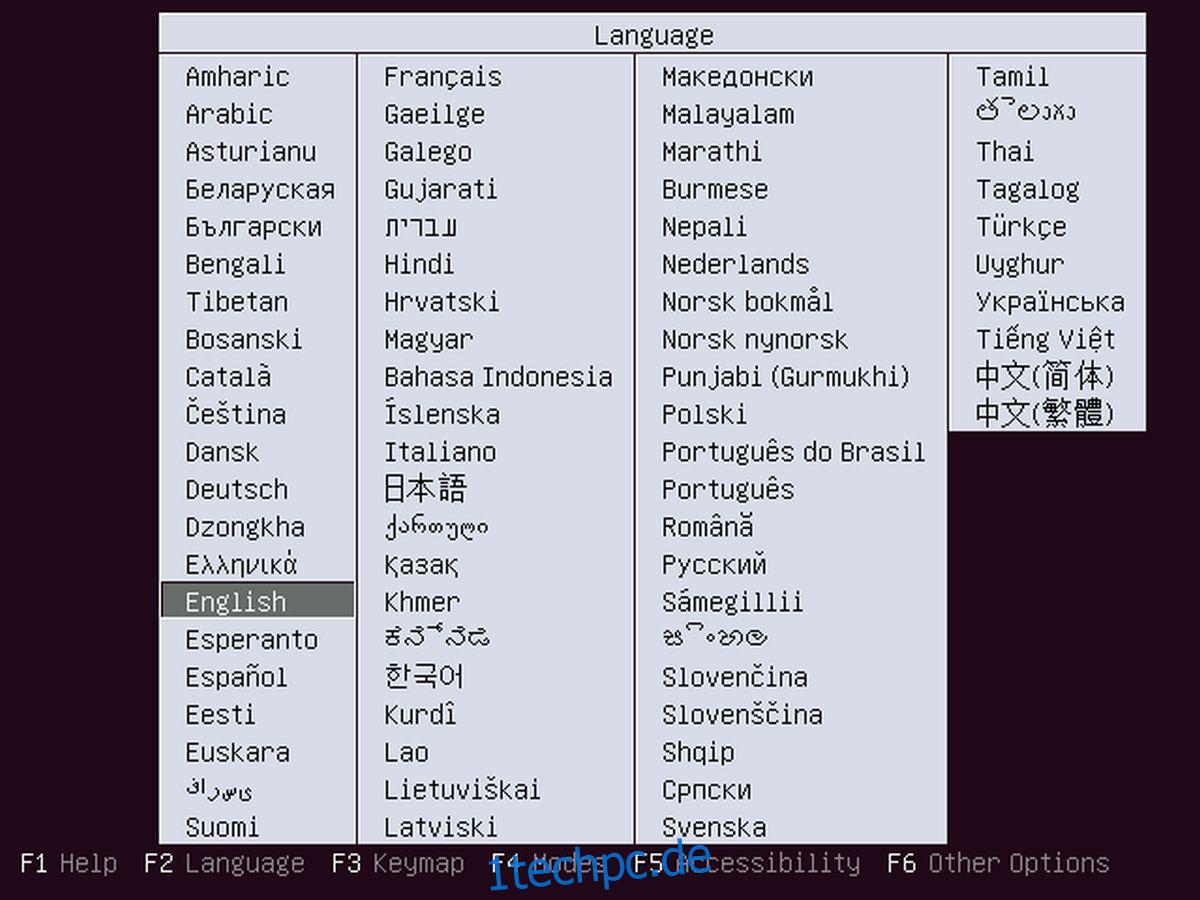
Wählen Sie die richtige Sprache aus, indem Sie die Eingabetaste drücken. Wählen Sie auf der nächsten Seite „Ubuntu-Server installieren“.
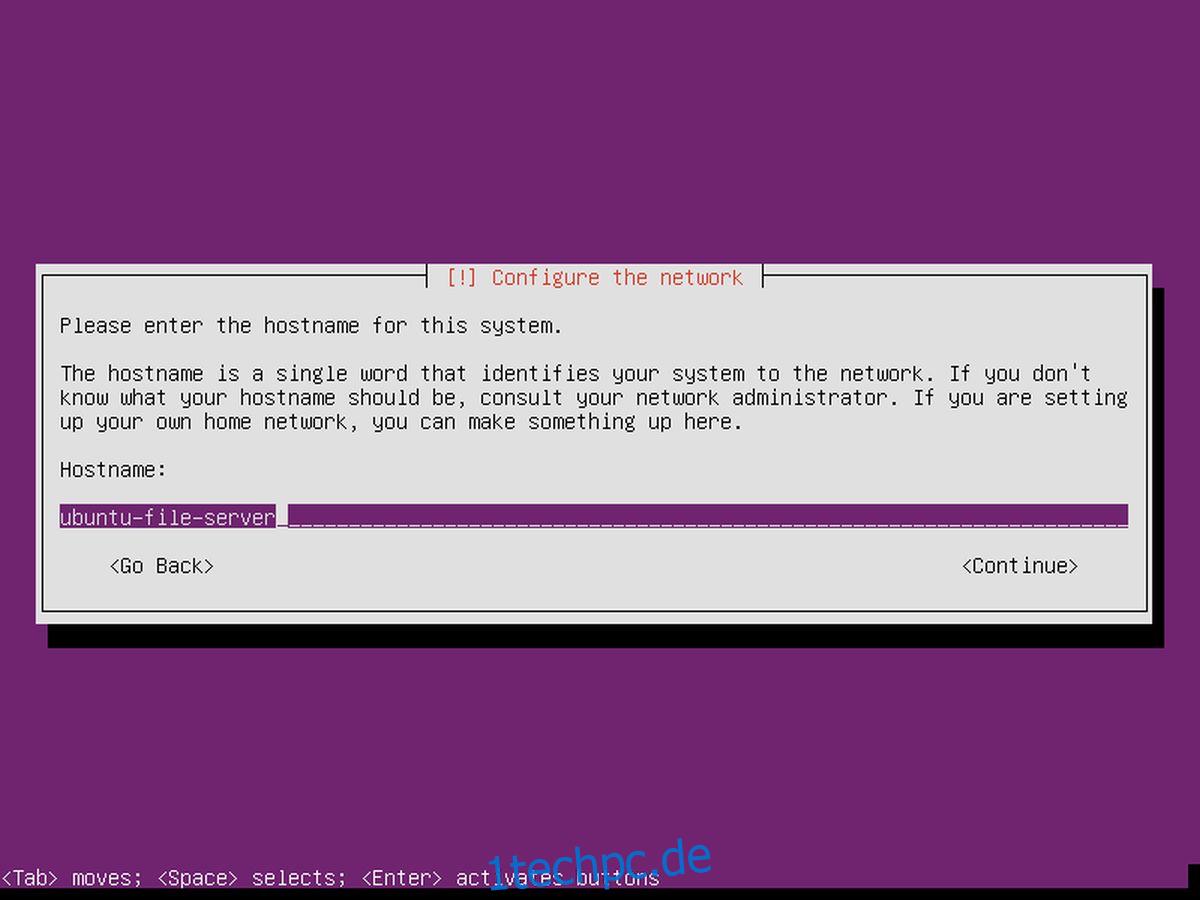
Ein paar Seiten später, nach den Seiten zur Auswahl der Region usw., fordert Ubuntu den Benutzer auf, das Gerät zu benennen und einen neuen Benutzer zu erstellen. Geben Sie den Hostnamen für den Server ein.
Der Server hat einen Namen, jetzt braucht er einen Benutzer. Erstellen Sie einen neuen Benutzer mit einem Passwort, das Sie sich leicht merken, aber nicht leicht erraten können.
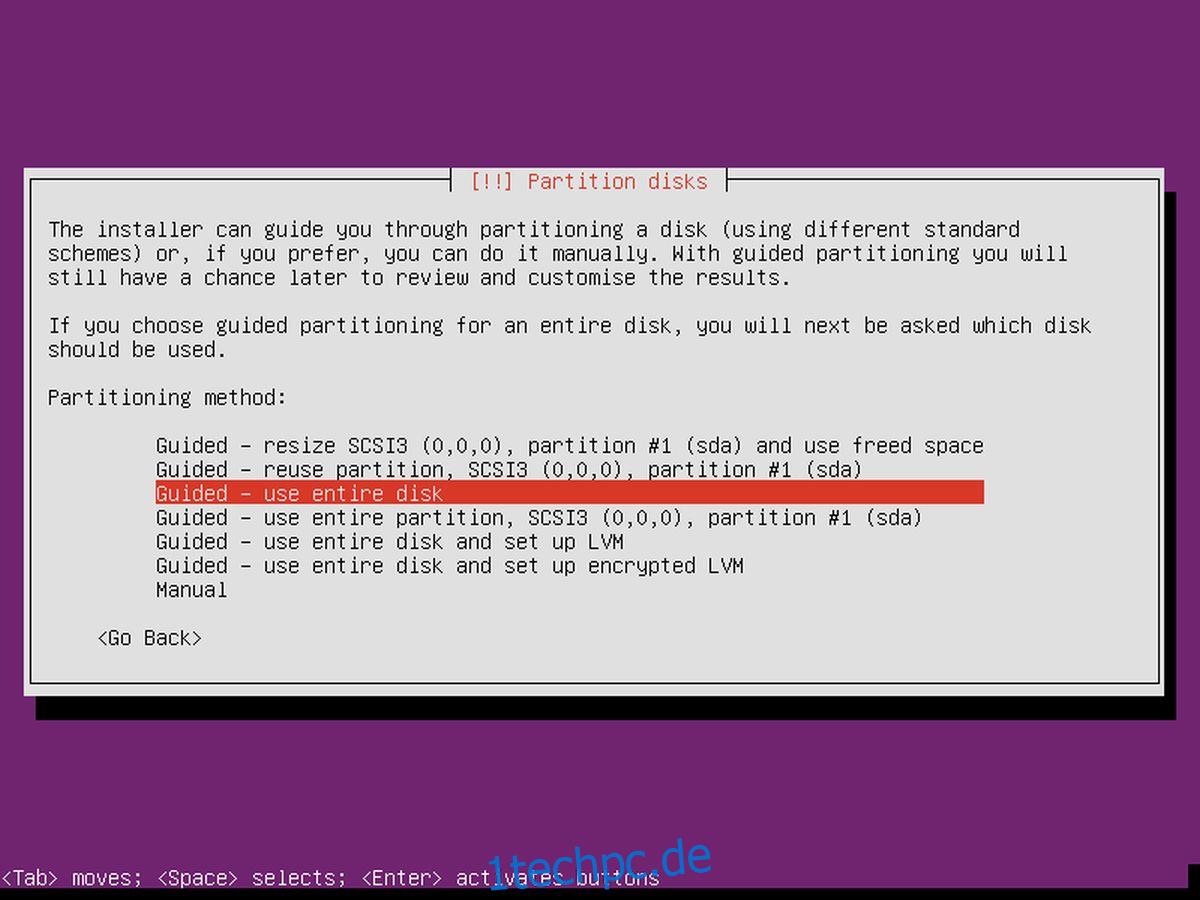
Nach der Konfiguration des Setups kann die eigentliche Installation beginnen. Wählen Sie im Partitionierungsmenü die Option „Geführt – Gesamte Festplatte verwenden“. Der Installationsvorgang beginnt und kann einige Zeit dauern. Sei geduldig.
Samba installieren
Gegen Ende des Installationsvorgangs fordert der Ubuntu-Server den Benutzer auf, Pakete auszuwählen. Da dieser Server nur ein einfacher Dateiserver sein wird, werden nur ein oder zwei Pakete benötigt. Navigieren Sie mit der Pfeiltaste nach unten zu „Samba-Dateiserver“ und drücken Sie die Leertaste, um ihn für die Installation zu markieren. Obwohl dies nicht unbedingt erforderlich ist, eignet sich der Fernzugriff hervorragend für die Wartung. Navigieren Sie mit den Pfeiltasten nach unten zu „OpenSSH-Server“ und wählen Sie ihn mit der Leertaste aus. Wenn Sie fertig sind, wählen Sie die Schaltfläche „Fortfahren“ (mit TAB) und beenden Sie den Installationsvorgang. Wenn Sie fertig sind, starten Sie den Server neu.
Samba konfigurieren
Sie haben jetzt den Samba-Dateiserver auf Ubuntu installiert, aber es müssen Freigaben konfiguriert werden, damit auf die Dateien zugegriffen werden kann. In der Datei smb.conf können viele verschiedene Arten von Freigaben mit unterschiedlichen Berechtigungen eingerichtet werden. So richten Sie es ein. Sichern Sie zunächst die ursprüngliche Konfiguration, falls etwas passiert.
cd /etc/samba sudo cp smb.conf smb.conf.bak
Diese anfängliche Sicherung kann wiederhergestellt werden, wenn etwas passiert, wenn Sie die Konfigurationsdatei ändern.
Um eine öffentliche Freigabe in Samba einzurichten, beginnen Sie mit dem Erstellen des Verzeichnisses.
sudo mkdir -p /var/shares/public sudo chmod 755 -R /var/shares/
Öffnen Sie dann den Texteditor und fügen Sie die Freigabe zur Konfiguration hinzu.
sudo nano /etc/samba/smb.conf
Scrollen Sie ganz nach unten zum Ende der Konfigurationsdatei und fügen Sie Folgendes hinzu.
[Share] comment = Samba file share. path = /var/shares/public/ browseable = yes read only = no guest ok = yes
Speichern Sie die Datei dann mit STRG + O.
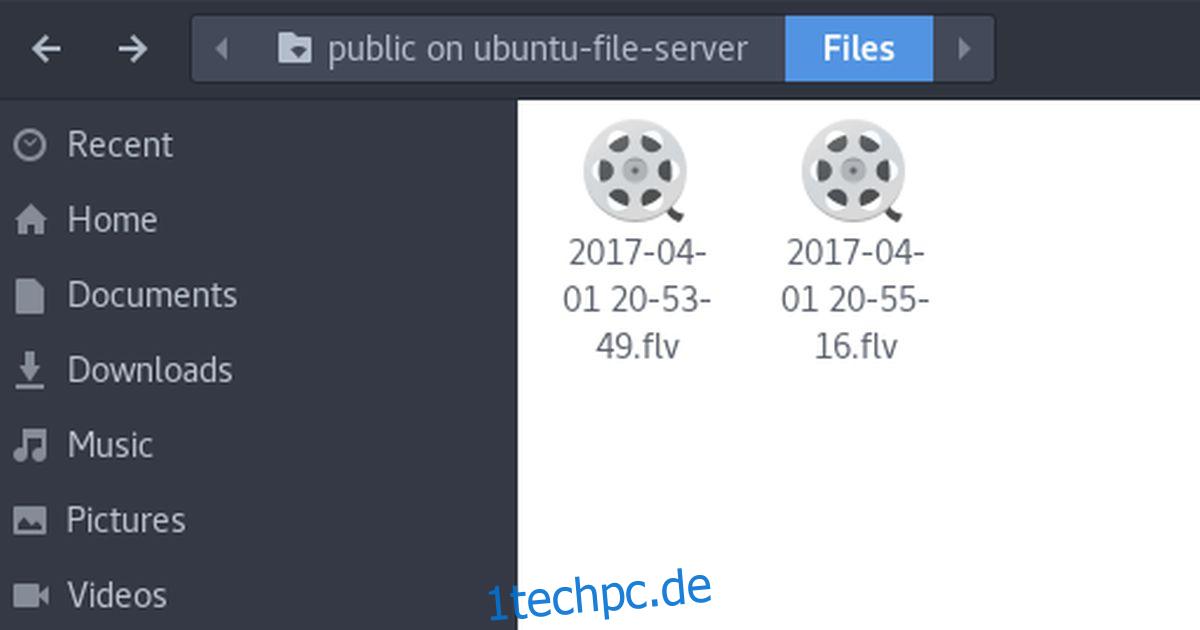
Geben Sie Folgendes ein, um die Änderungen an der Konfigurationsdatei zu testen:
testparm
Wenn Änderungen in der Konfigurationsdatei falsch waren, gibt testparm eine Warnung aus. Wenn dies der Fall ist, gehen Sie zurück zu Nano und beheben Sie das Problem.
Hinweis: Samba hat andere Arten von Freigaben. Am besten lernen Sie sie kennen, indem Sie die Konfigurationsdatei lesen und sich die Beispiele in der Datei smb.conf ansehen. Weitere Informationen finden Sie im Ubuntu-Wiki und im Samba-Handbuch selbst mit dem Befehl: man samba.
Stellen Sie die Sicherung wieder her
Löschen Sie zuerst die Samba-Konfigurationsdatei auf dem System.
cd /etc/samba/ sudo rm smb.conf
Erstellen Sie als Nächstes eine Kopie der Sicherungsdatei und speichern Sie sie als smb.conf
sudo cp smb.conf.bak smb.conf
Das Einrichten eines Samba-Dateiservers kann eine echte Qual sein, wenn Sie nicht wissen, wo Sie anfangen sollen. Die Konfigurationsdatei ist entmutigend, und aus irgendeinem Grund ist das Handbuch für Neulinge genauso verwirrend. Glücklicherweise ist es mit Hilfe dieser Anleitung einfacher als je zuvor, einen Samba-Dateiserver mit Ubuntu zu erhalten.